Lightning Review screen layout
Overview
Explains the Lightning Review screen layout.
Start page
The page that appears when Lightning Review is launched is called the "start page."
The start page allows you to achieve the following:
- The review targets that were previously displayed in the Review Explorer are now displayed as workspace folders, allowing you to check the review status at a glance.
- By setting a template, you can easily start a review that suits your process or situation from the start page.
Start page screen layout
The start page screen layout is as follows.
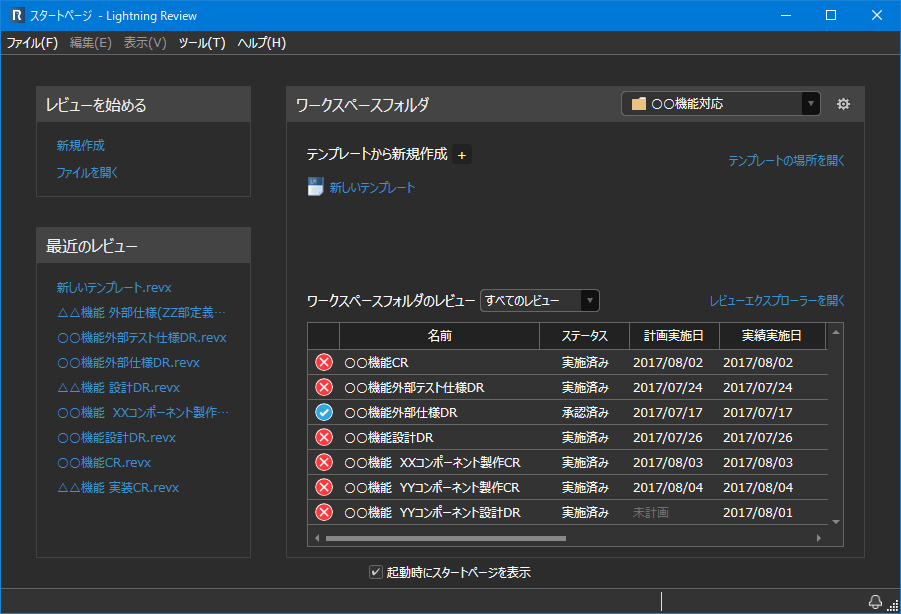
- Start a review
You can create a new review or open an existing review file. - Recent reviews
You can display and open the last nine recently opened review files. - Workspace folders
For details, see the following link. "Share team reviews with workspace folders" - Show start page at startup
- If unchecked, the "Review management screen" will open at startup.
- If you want to check it again, go to "Tools" - "Options" and check "Show start page at startup".
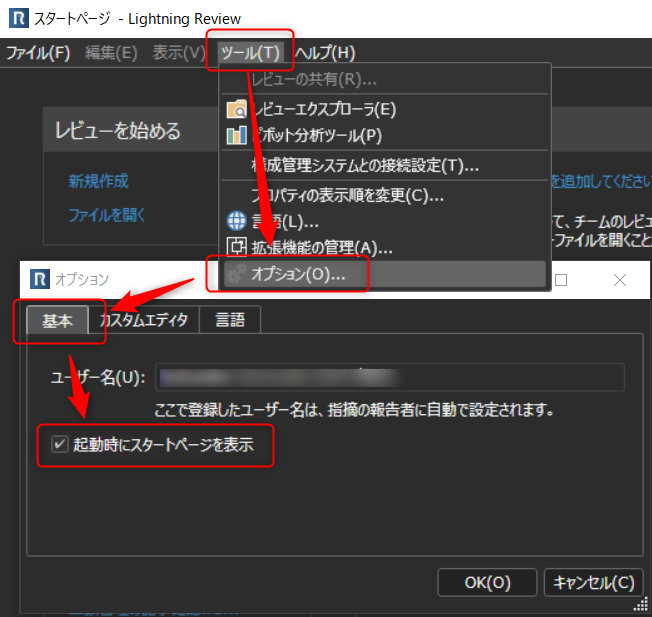
Review management screen
The screen that appears when you open a review file in Lightning Review is called the "review management screen".
On the review management screen, you can register files to be reviewed and check the issues in a list.
You can also move from this screen to the relevant screen to set up review files, set members, and perform pivot analysis.
Review management screen composition
The screen composition of Lightning Review is as follows.
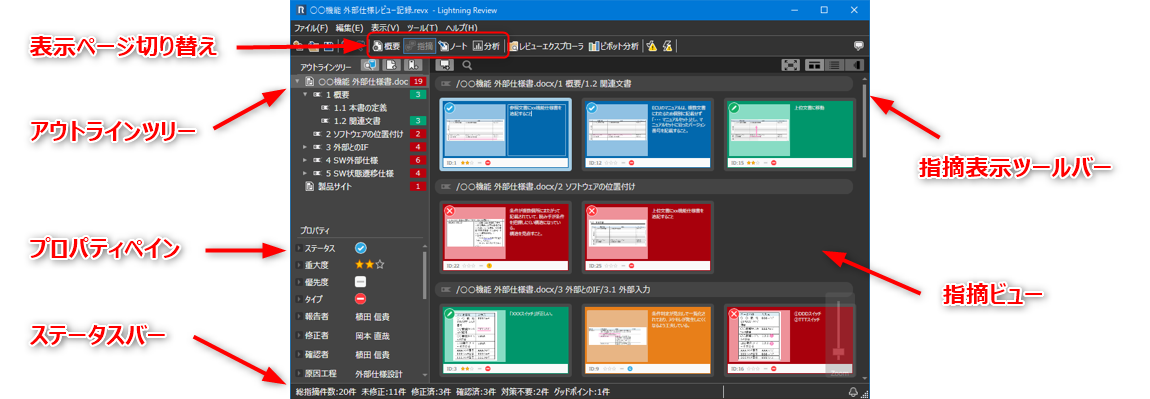
-
Switch display page
Switch between the following four pages.- Summary page: Displays an overview of reviews.
For details, see below. - Comments page: Displays comments for reviews.
- Notes page: "Utilizing notes"
- Analysis page: "Analyzing review results"
- Summary page: Displays an overview of reviews.
-
Outline tree
Displays a list of documents to be reviewed and displays the outline in a tree structure. -
Properties pane
Displays and allows you to modify the properties set for issues. -
Status bar
Displays the number of registered issues by status. -
Issue display toolbar
Switches the view that displays the list of issues and sets the filter function. -
Issue view
Displays a list of registered issues.
You can switch between the following three views.-
Tile view
Displays issues in a tiled format for confirmation.
Since the issues are grouped by outline, it is convenient to check the distribution of issues and the status of corrections.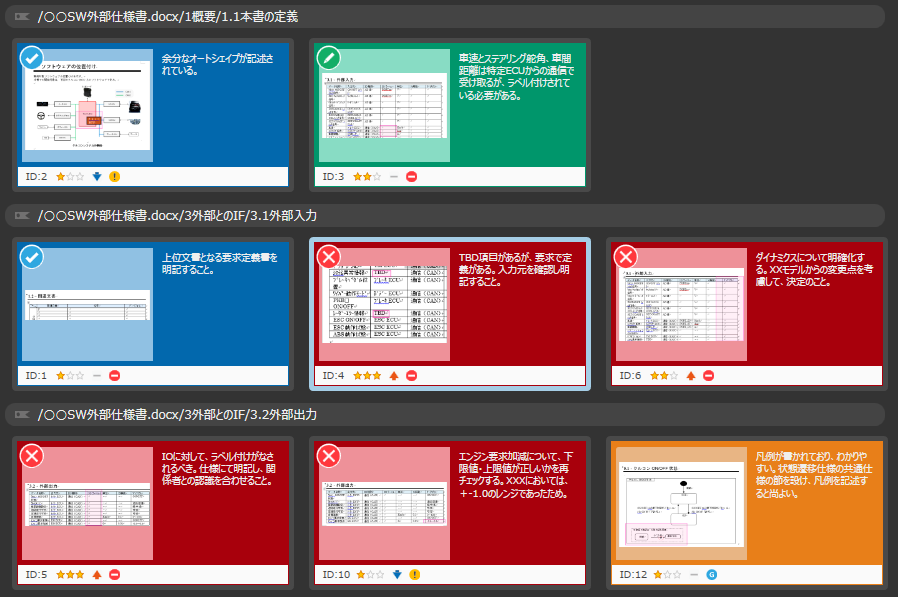
-
Grid view
You can check the issues in a table format.
You can check whether there are any properties that have not been set for each issue.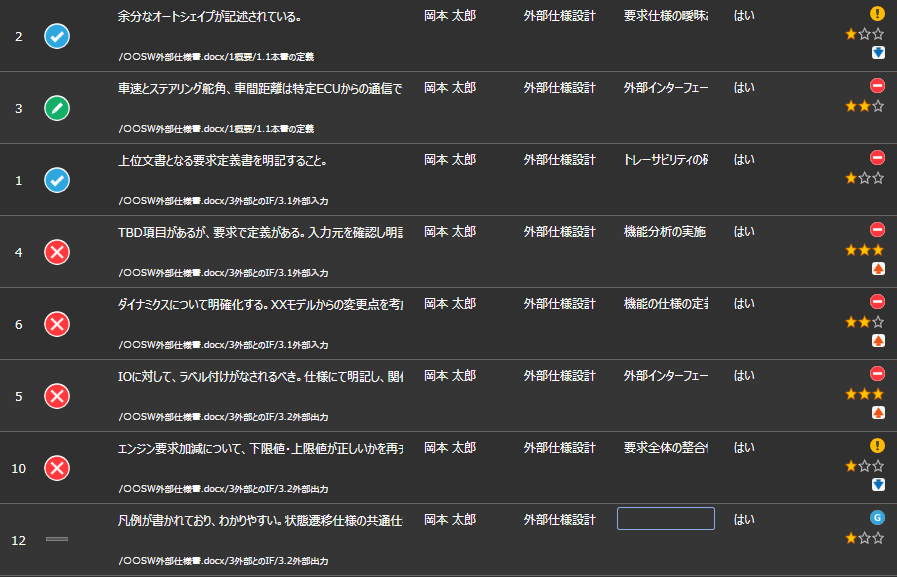
-
Detail view
You can check the issue image and correction image in a larger size.
You can use this to confirm the issue contents with the reporter, or to confirm the issue contents among members after review in the meeting room.
-